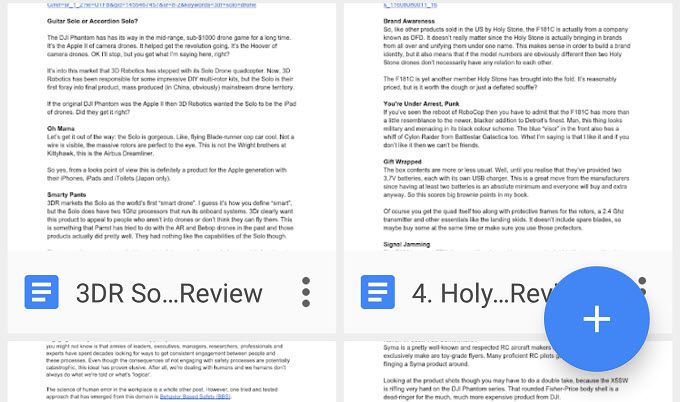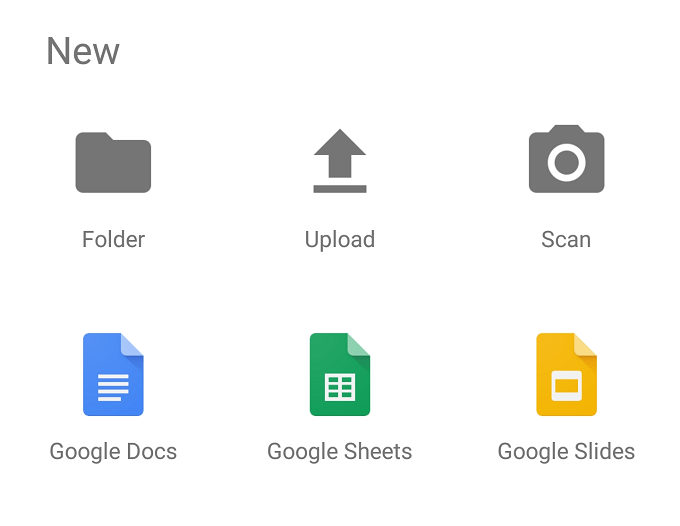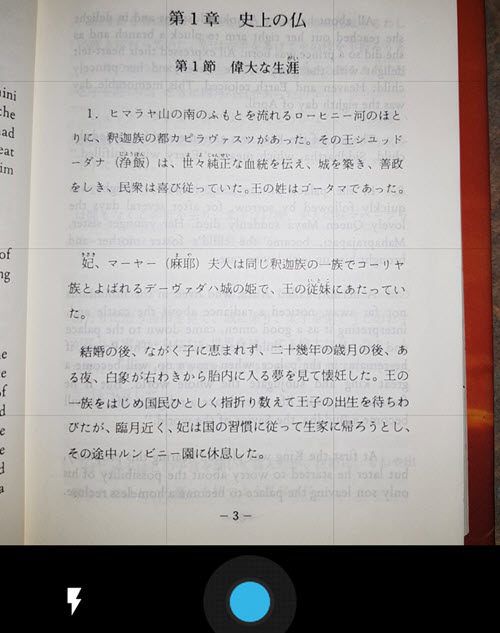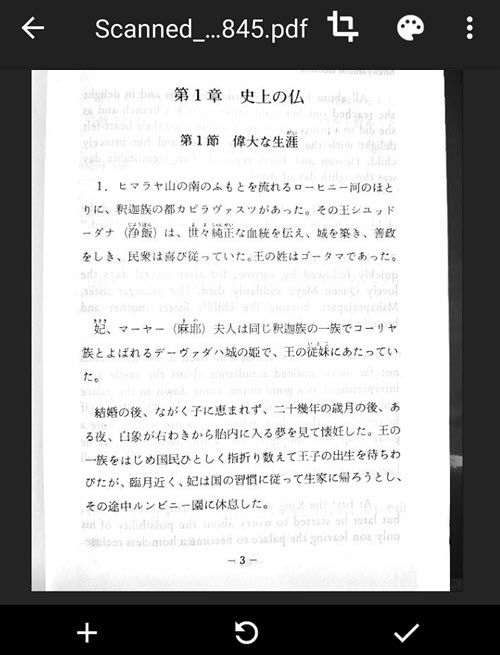Ci è stato promesso un futuro senza carta per decenni eppure, nonostante gli smartphone siano ovunque, c'è ancora un sacco di carta in giro. A peggiorare le cose, a un certo punto vorrai copie digitali di documenti cartacei.
Di solito questo significa cercare di trovare un posto con uno scanner, che sta diventando una cosa più difficile da fare giorno dopo giorno. Grazie all'eccellente qualità dei telefoni cellulari con fotocamera, le persone hanno presto capito che era possibile scattare foto di documenti con la massima chiarezza. Tuttavia, è ancora una seccatura modificare e organizzare queste foto. Soprattutto se devi scansionare un documento con più pagine.
Fortunatamente Google Drive (androide & iOS ) è venuto in soccorso. È essenzialmente la risposta di Google a iCloud e ad altre soluzioni di archiviazione cloud. Google Drive è completamente gratuito, a meno che non sia necessario un livello di archiviazione superiore al livello base. Chiunque abbia un account Gmail ha già accesso a Google Drive. Se possiedi un dispositivo Android, è probabile che l'app sia già installata.
Google Drive è il cuore della suite di app Cloud di Google. Google Documenti, Fogli e altre app della famiglia memorizzano tutti i loro contenuti nel tuo Google Drive.
Mentre puoi caricare le foto scattate con un telefono o un tablet su Drive abbastanza facilmente, l'app per dispositivi mobili ha un un po 'funzionalità nascosta che ti consente di scansionare documenti come una fotocopiatrice. Filtra e formatta automaticamente l'immagine per la massima leggibilità. Una volta che sai dove andare, questo è un trucco semplice e veloce che userai molto se devi sempre occuparti di carta.
In_content_1 all: [300x250] / dfp : [640x360]->Vale la pena notare che l'ultima versione di iOS ha anche una nuova funzione di scansione dei documenti in Notes, che funziona altrettanto bene nei miei test. Scriverò una recensione separata di quella funzione.
Scansione di documenti con Google Drive
Supponendo che tu abbia già installato l'app, la prima cosa che devi fare è aprilo. Se è la prima volta che apri Google Drive, è necessario eseguire alcune operazioni di pulizia di base una tantum. Devi accedere al tuo account Google e quindi accettare tutte le autorizzazioni richieste dall'applicazione. Queste autorizzazioni consentono all'app di funzionare correttamente. Se non li consenti, l'app funzionerà comunque, ma alcune funzioni non saranno abilitate.
Fatto ciò, dovresti vedere la schermata Home di Drive, insieme a tutti i documenti e le immagini che già.
Tocca il segno piùper creare un nuovo documento. Vedrai una selezione di scelte.
Ora tocca "Scansione"per iniziare il processo. Se sei su iOS, viene visualizzato "Usa fotocamera". A questo punto ti potrebbero essere richieste le autorizzazioni per la fotocamera prima di poter procedere.
Nota la griglia sovrapposta sul mirino della fotocamera. Utilizzare questo per allineare approssimativamente il documento. Se l'immagine è troppo scura, attiva il flash toccando l'icona del fulmine. Quando sei soddisfatto dell'immagine, tocca il pulsante blu. Quindi verrai portato a questa schermata.
Questa è un'anteprima della scansione. Notate come l'app ritaglia automaticamente lo sfondo e raddrizza l'immagine? Abbastanza bello, vero?
Ora hai tre opzioni. Se non sei soddisfatto dell'immagine e vuoi riprovare, tocca l'icona centrale per riprovare. Se vuoi aggiungere una seconda pagina, tocca il segno più per aggiungere un'altra pagina.Se sei felice e vuoi salvare il documento, tocca il segno di spunta per finalizzare il documento.
Questo è tutto! Il file verrà salvato come documento PDF nel tuo Drive. È quindi possibile rinominarlo, scaricarlo o spostarlo in un'altra cartella. Ora puoi riciclare responsabilmente la copia cartacea se non ti serve più. Quanto è bello?